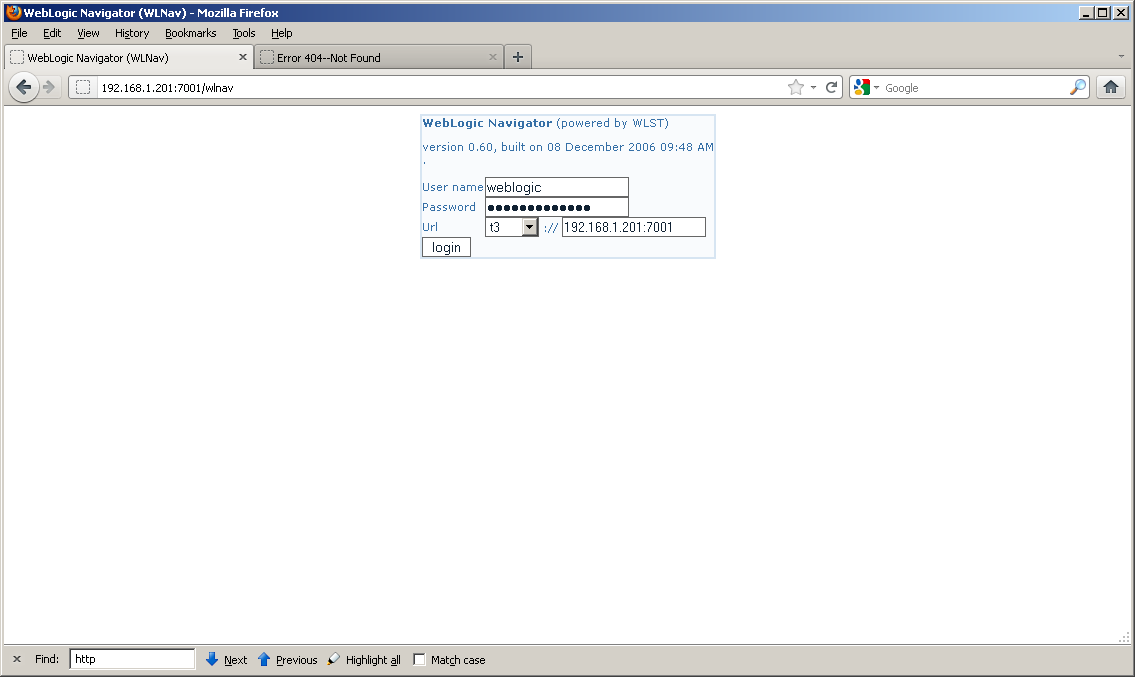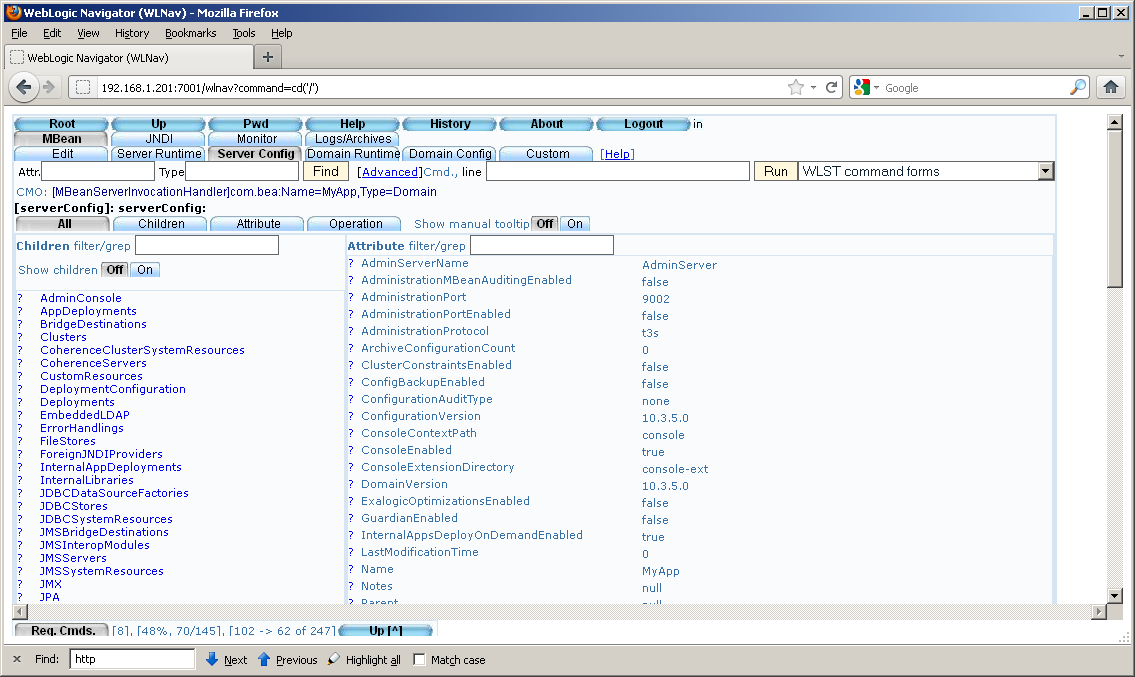Инсталляция сервера приложений Oracle Weblogic 12c в операционной системе Oracle Linux 5.8 x86 64 bit
В документе описывается один из способов инсталляции сервера приложений Oracle Weblogic (WLS) в операционной системе Oracle Linux.
Предполагается, что виртуальная машина сконфигурирована приблизительно следующим образом.
https://docs.google.com/document/d/1ZU6Hk5DYitFYwlRFqN2qmJr6maPpvgsVc6ZTiZ1kYVA/edit?hl=ru
В случае обнаружения ошибок, неточностей, опечаток или Вам известны лучшие способы, пишите мне адрес эл. почты.
Самые последние версии (на момент написания):
- Oracle Linux - 5.8 (из ветки 5.X)
- Oracle Weblogic 12c (12.1.1)
Инсталляция происходит на удаленный сервер без GUI.
Управление процессом установки и настройки происходит с рабочей станции под управлением Windows, на которой устанавлены putty и xming.
При помощью консоли putty на сервере выполняются команды. Xming нужен для получения графических изображений.
Предварительные настройки:
Некоторые комментарии к следующей команде.
Создаем резервную копию файла /etc/selinux/config, и меняем значение парамета SELINUX с enforcing на disabled
# sed -i.bkp -e "s/SELINUX=enforcing/SELINUX=disabled/g" /etc/selinux/config
А здесь, мы делаем резервную копию и меняем значение timeout с 5 на 0
# sed -i.bkp -e "s/timeout=5/timeout=0/g" /boot/grub/grub.conf
Выключаю firewall (пока идет установка сервера)
# service iptables stop
Запрещаю firewall запускаться при старте операционной системы (пока идет установка сервера)
# chkconfig iptables off
Инсталляция пакетов:
# vi /etc/yum.repos.d/oracleLinuxRepoINTERNET.repo
[OEL_INTERNET]
name=Oracle Enterprise Linux $releasever - $basearch
baseurl=http://public-yum.oracle.com/repo/OracleLinux/OL5/latest/x86_64/
gpgkey=http://public-yum.oracle.com/RPM-GPG-KEY-oracle-el5
gpgcheck=1
enabled=1# yum install -y \
mc \
nano \
gcc \
make \
openssh-clients \
wget \
xinetd \
screen \
vsftpd \
gamin \
unzip \
ntp
# yum install -y \
net-snmp \
ntsysv
# yum install -y \
libXext.x86_64
# yum install -y \
compat-db-4* \
compat-libstdc++-296* \
rng-utils-2* \
setarch-2*
Создание учетной записи администратора сервера Weblogic
# groupadd -g 1001 wlsadm
# useradd -g wlsadm -d /home/weblogic12 -m weblogic12
# passwd weblogic12
Создание структуры каталогов и назначение необходимых прав
# mkdir -p /u01/app/oracle/weblogic/12.1
# chown -R weblogic12:wlsadm /u01/app/oracle/weblogic/12.1
# chmod -R 775 /u01/app/oracle/weblogic/12.1
# mkdir -p /u02/weblogic_domains
# chown -R weblogic12:wlsadm /u02/weblogic_domains/
Инсталляция JDK
https://docs.google.com/document/d/14BjhW1MNu2YiCxl07chdlx9KFfDNOyC_8xT729ZOooQ/edit
Копирование дистрибутивов Weblogic на сервер (в каталог /tmp):
Необходимо скопировать архивы на сервер:
С другого сервер копирую дистрибутив weblogic
$ scp oepe-indigo-installer-12.1.1.0.0.201112072225-12.1.1-linux32.bin weblogic12@192.168.1.101:/tmp
# su - weblogic12
$ cd /tmp/
$ chmod +x wls1035_oepe111172_linux32.bin
$ vi $HOME/.bash_profile
Добавляем перед # User specific environment and startup programs:
########################
# Weblogic Parameters
### MW_HOME - Middelware Home
### WL_HOME - Weblogic Server Home
export MW_HOME=/u01/app/oracle/weblogic/12.1
export WL_HOME=${MW_HOME}/wlserver_12.1
########################$ source $HOME/.bash_profile
Инсталляция Weblogic Server
Определите системную переменную DISPLAY следующим образом.
$ export DISPLAY=192.168.1.200:0.0
В данном случае 192.168.1.200 - ip адрес компьютера, с которого происходит процесс управления установкой. На компьютере установлен и запущен Xming
$ cd /tmp
$ ./oepe-indigo-installer-12.1.1.0.0.201112072225-12.1.1-linux32.bin
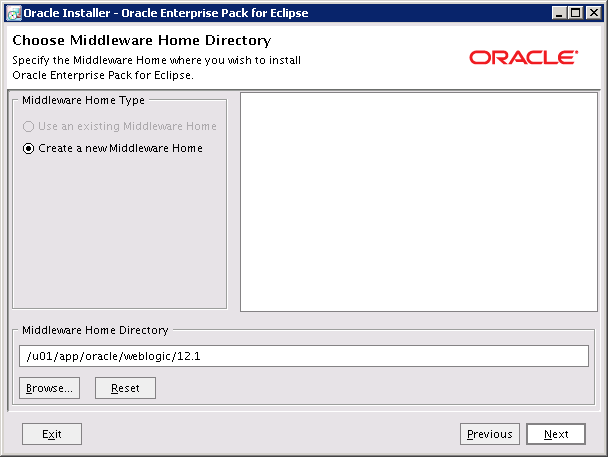
Каталог для инсталляции:
/u01/app/oracle/weblogic/12.1
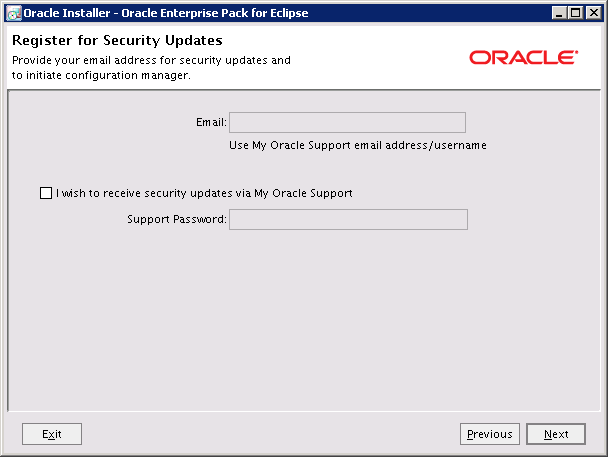
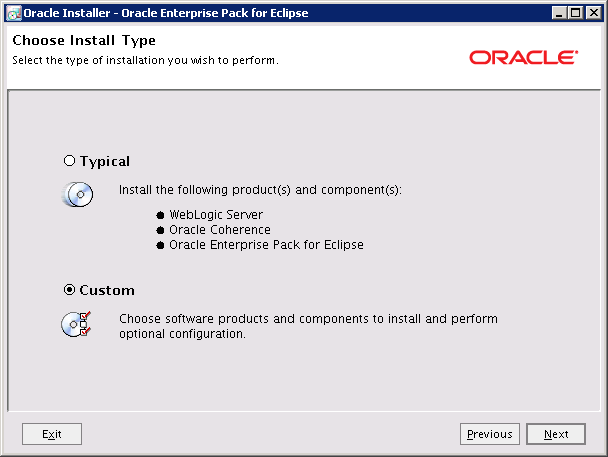
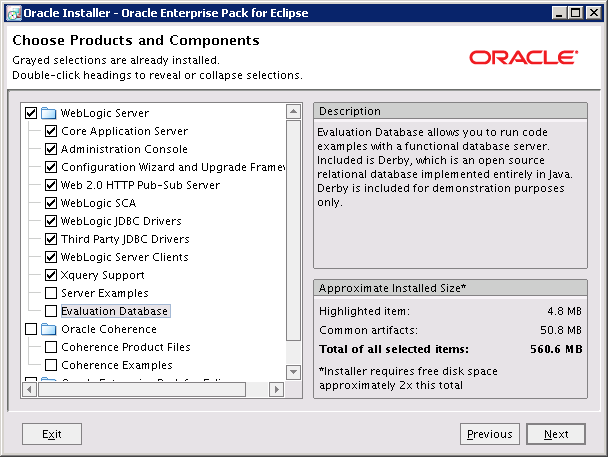
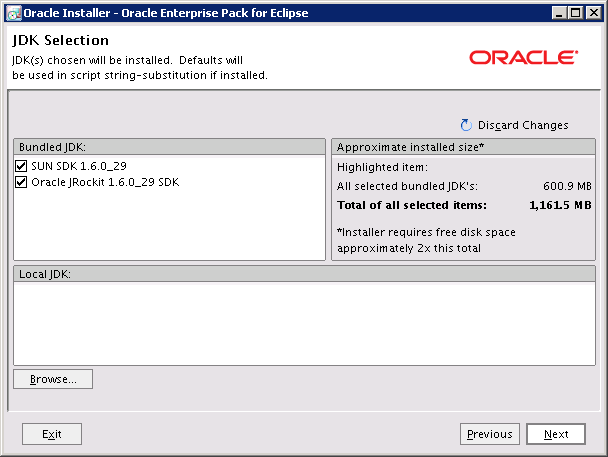
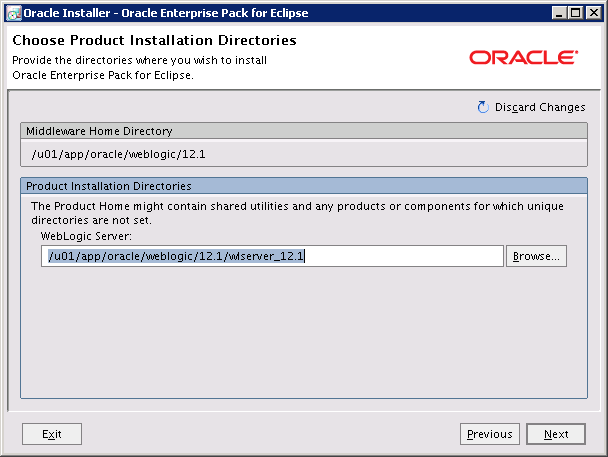
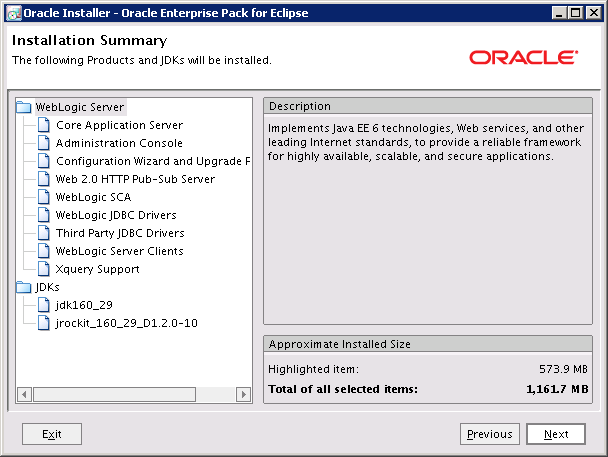
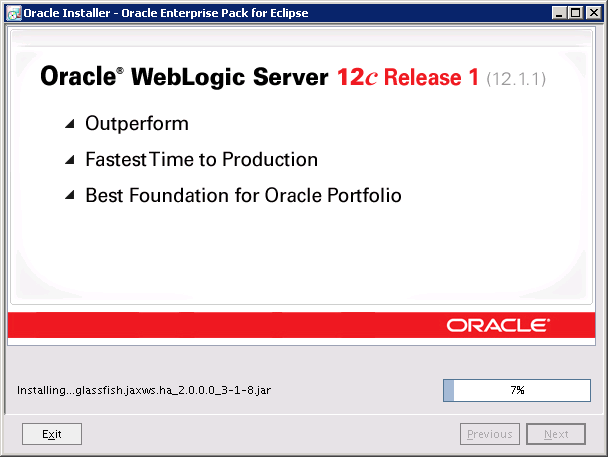
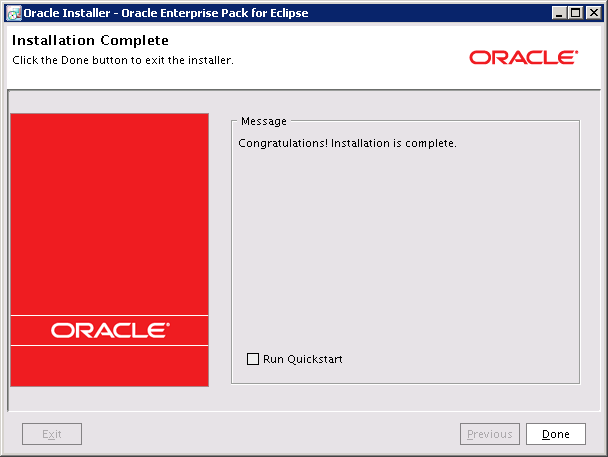
Создание домена weblogic
Создание домена weblogic с помощью графических средств:
$ cd /u01/app/oracle/wls/12.1/wlserver_12.1/common/bin/
$ ./config.sh
Если необходимо стартовать запуск создания домена в текстовом режиме
$ ./config.sh -mode=console
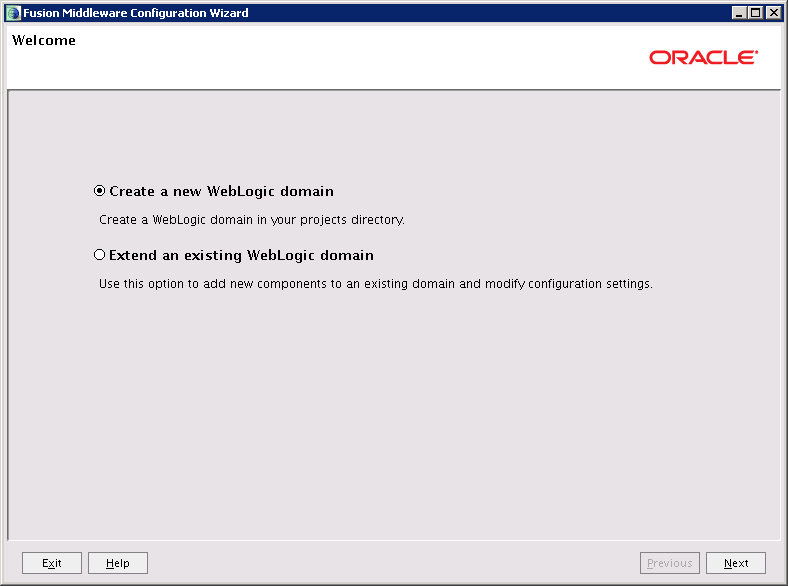
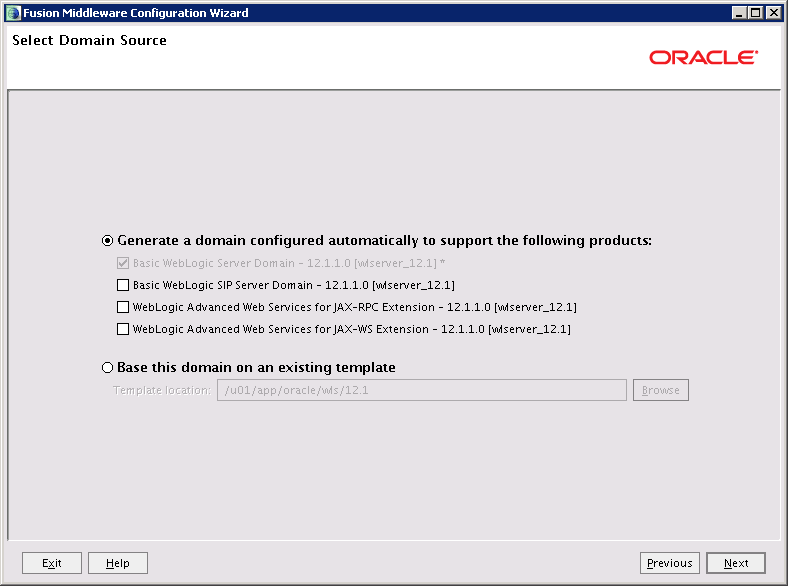
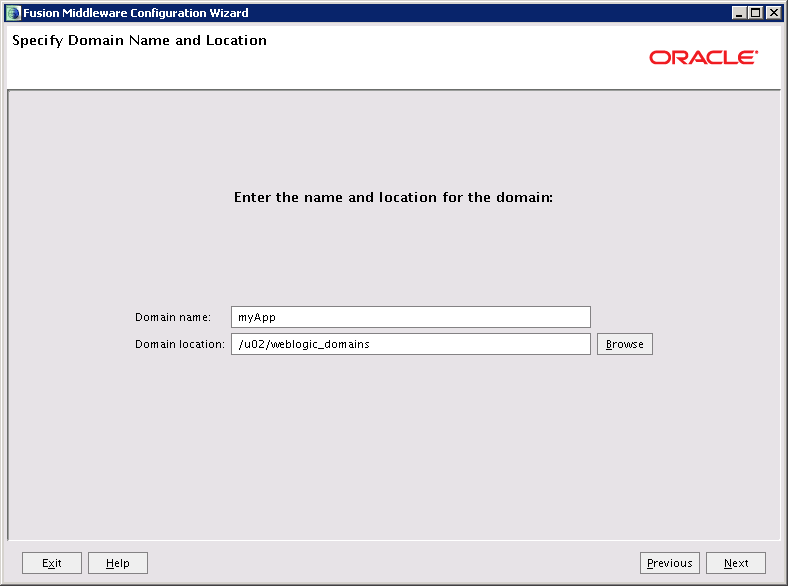
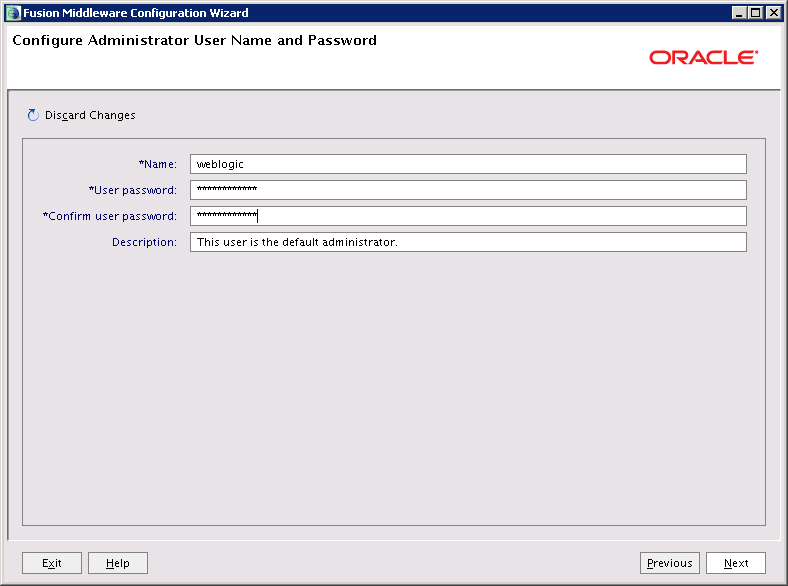
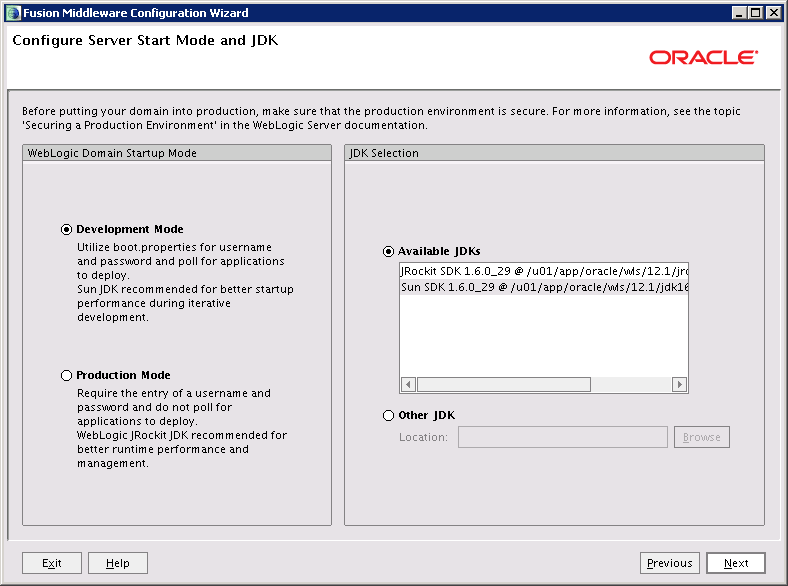
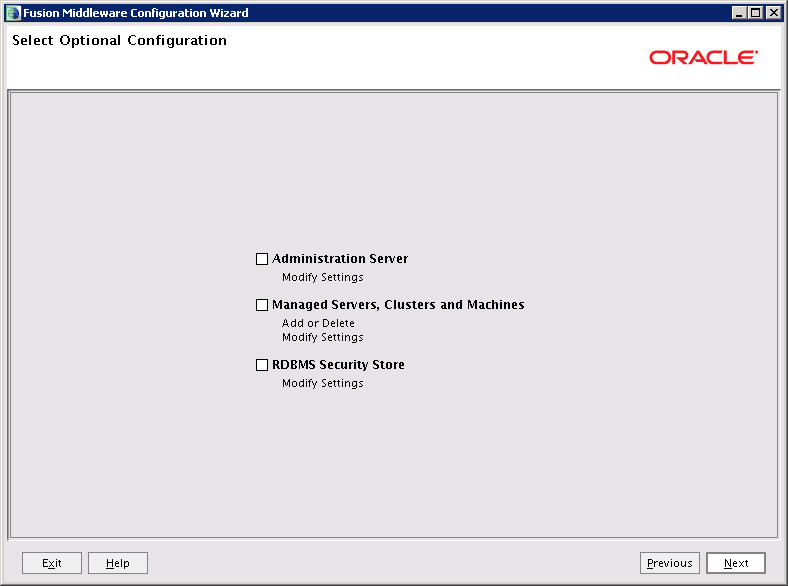
В данном случае, более 1 сервера использовать не планируется, поэтому снимаю все галочки
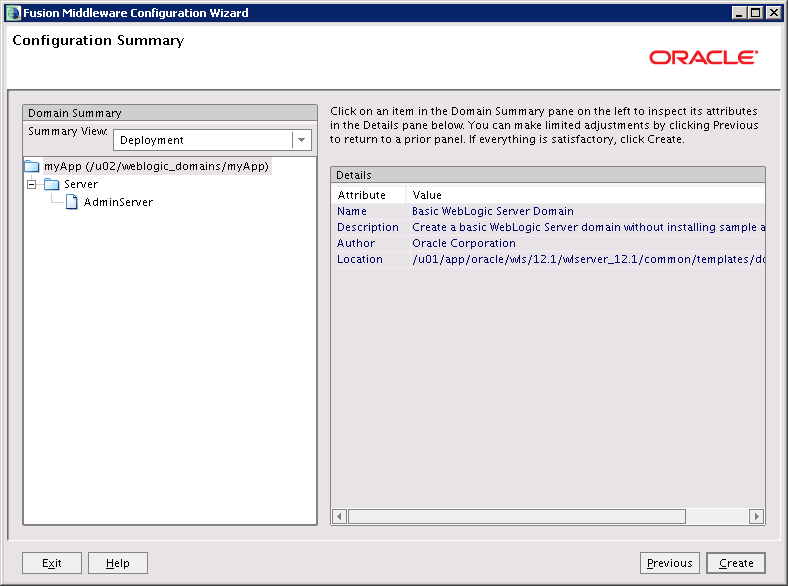
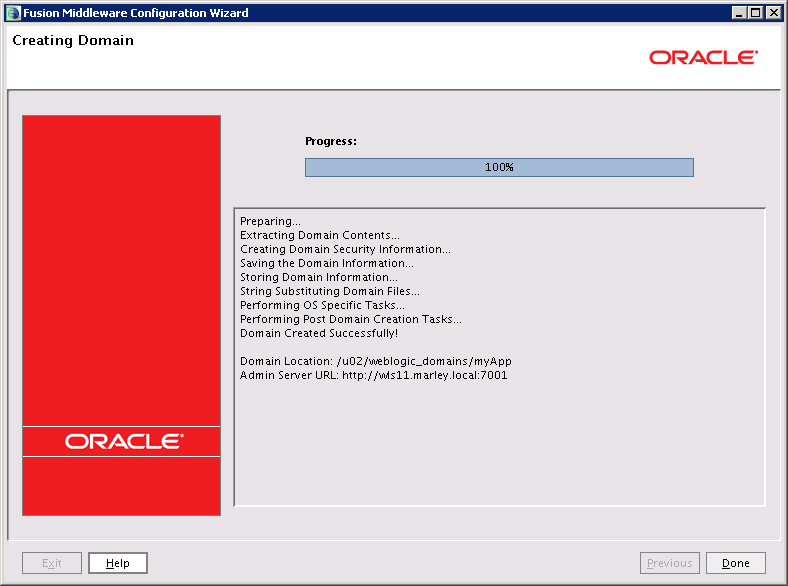
Создание домена Weblogic завершено.
Стартуем домен Weblogic
$ cd /u02/weblogic_domains/myApp/
$ ./startWebLogic.sh &
<Server started in RUNNING mode>
т.к. JEE приложений на сервер пока не разворачивали, при обращении к серверу по проту 7001 видим следующее сообщение.
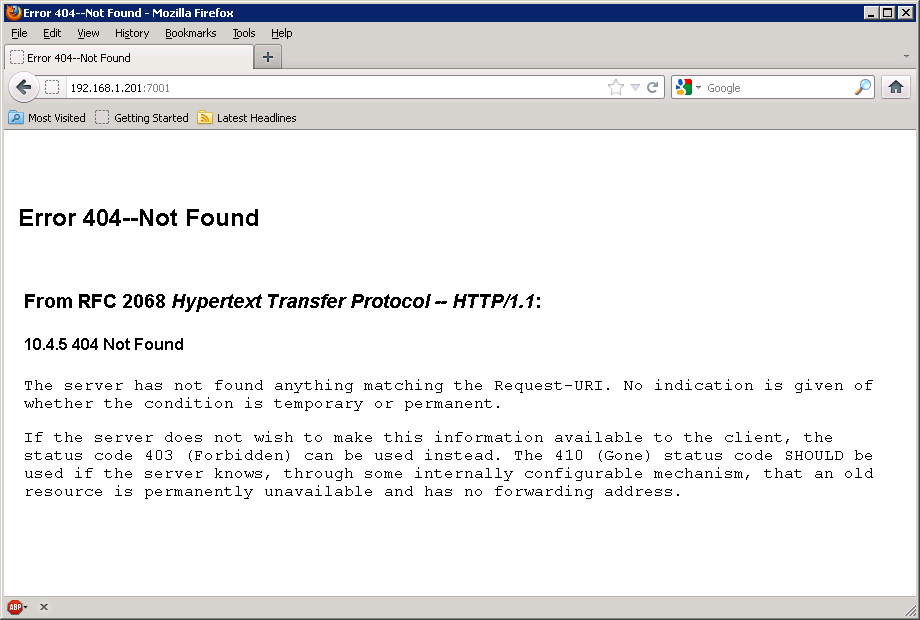
Можно подкючиться к консоли
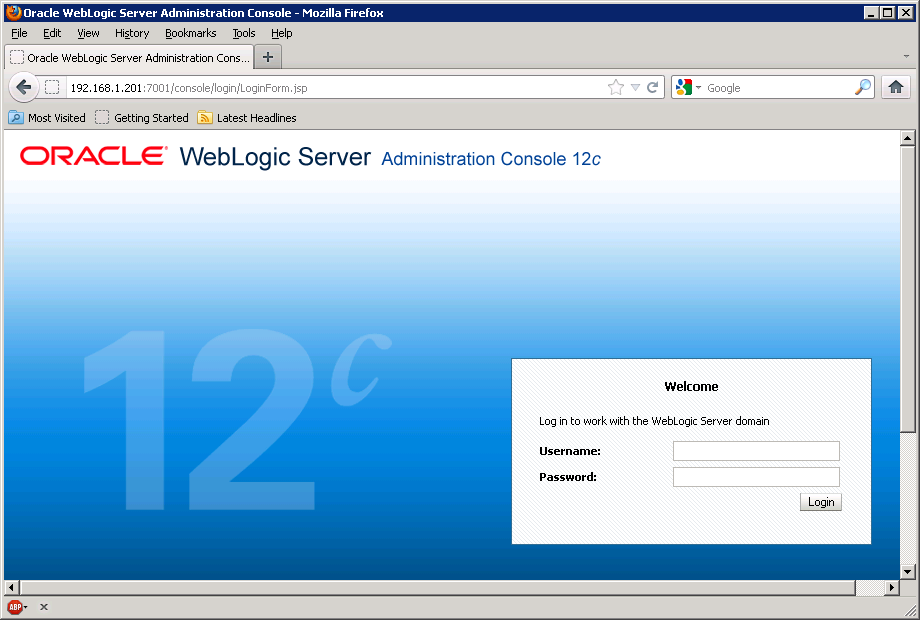
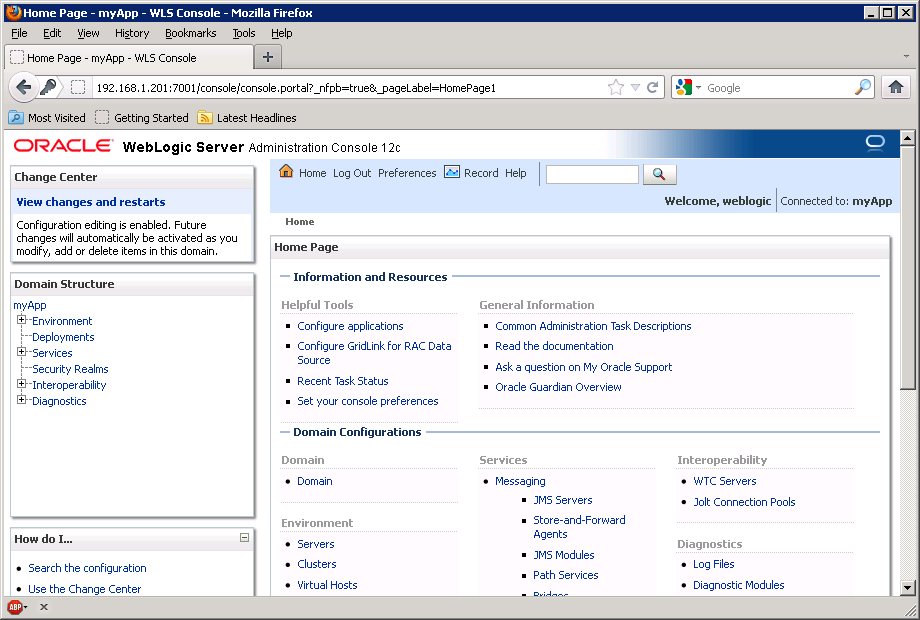
Развертывание JEE приложения
Собственно вот это приложение, будем разворачивать на сервере.
$ cd /tmp/
$ wget https://javadev.org/files/appserv/weblogic/12c/installation/apps/wlnav.war
$ cp wlnav.war /u01/app/oracle/wls/11.1/user_projects/domains/MyApp/autodeploy
http://192.168.1.201:7001/wlnav